Convertendo PNG para GIF é uma maneira rápida de tornar suas imagens estáticas mais envolventes ou combinar várias fotos em animações divertidas e compartilháveis. Seja para uma simples mudança de formato ou para criar visuais em loop para redes sociais, a ferramenta certa pode tornar o processo muito mais fácil. Este guia explora os melhores conversores de PNG para GIF em 2025 e oferece dicas úteis sobre ambos os formatos.
Parte 1. É possível converter PNG para GIF
Imagens PNG podem ser convertidas em imagens GIF, e isso é mais fácil do que se imagina. PNG é um formato de imagem sem perdas, frequentemente usado para imagens de alta qualidade, enquanto GIF é mais conhecido por sua capacidade de animação e ampla compatibilidade na web.
Imagens PNG estáticas podem ser convertidas em GIFs estáticos, mas a animação não está incluída. No entanto, se você tiver uma coleção de imagens PNG, elas podem ser compiladas e convertidas em um GIF com loop, o que é perfeito para redes sociais e projetos pessoais.
A conversão de PNG para GIFs pode ser benéfica quando:
• É necessário que navegadores e plataformas mais antigos acessem a imagem.
• Você deseja gerar conteúdo animado a partir de imagens PNG estáticas.
• Você está otimizando imagens, mas o tamanho do arquivo é muito grande e o número de cores na imagem é pequeno.
Parte 2. 5 maneiras fáceis de converter PNG para GIF
1. AVAide Video Converter (Melhor Escolha Geral)
AVAide Video Converter é uma solução de mídia completa que pode converter imagens, vídeos e arquivos de áudio para diversos formatos. Para a conversão de PNG para GIF, possui um método simples que suporta conversão em lote, personalização de imagens e até mesmo geração de animação a partir de vários quadros PNG.

DOWNLOAD GRATUITO Para Windows 7 ou posterior
 Download seguro
Download seguro
DOWNLOAD GRATUITO Para Mac OS X 10.13 ou posterior
 Download seguro
Download seguroPlataforma: Windows, macOS
Passo 1Abra a ferramenta e vá para a caixa de ferramentas
Abra o aplicativo AVAide Video Converter no seu PC. Você verá abas como Converter, Ripper e Caixa de ferramentas no menu. Clique na Caixa de Ferramentas para verificar se os recursos extras estão funcionando.
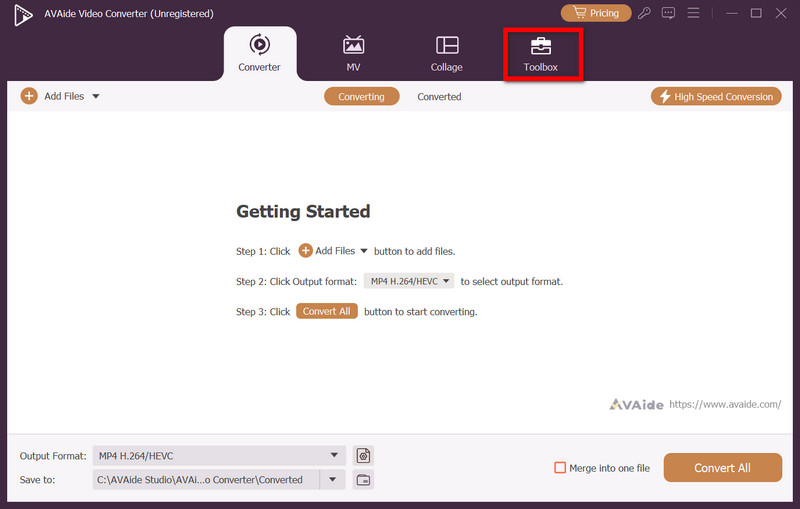
Passo 2Selecione o Criador de GIFs
No Caixa de ferramentas, role até ver o GIF Maker ferramenta. Esta ferramenta permite criar GIFs a partir de vídeos ou imagens. Clique nela para acessar a área de trabalho de edição.
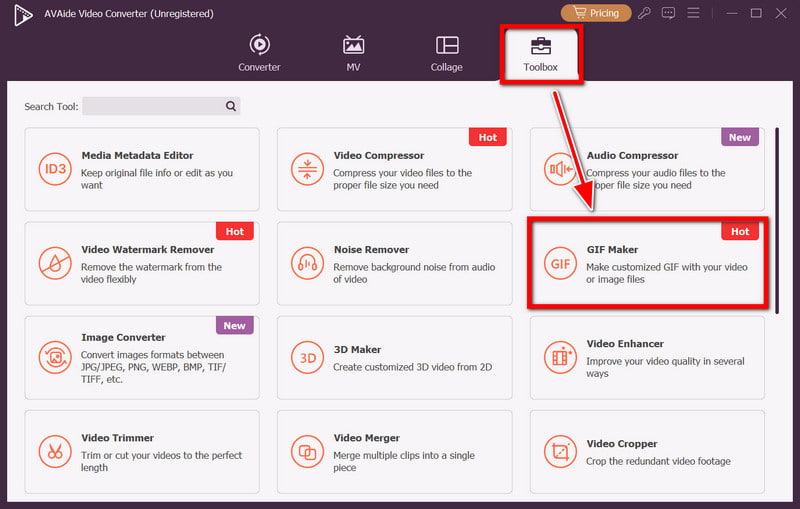
etapa 3Adicionar arquivos PNG
Clique no Adicionar foto ao GIF Clique no botão e você verá o seu navegador de arquivos. Selecione o arquivo PNG que deseja converter. Use arquivos únicos para GIFs estáticos e múltiplos arquivos para GIFs animados.
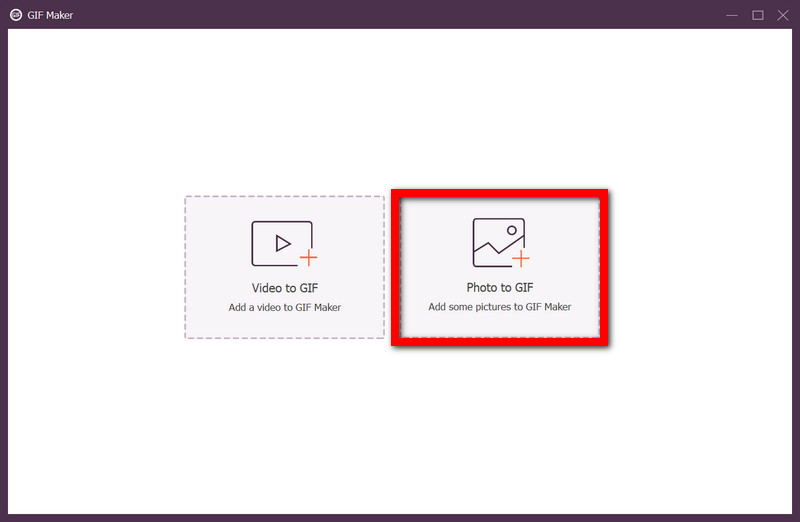
Passo 4Editar e definir parâmetros GIF
Se você enviou vários PNGs, organize-os na sequência desejada. Defina a taxa de quadros, altere o tamanho da saída, defina como loop ou sem loop e visualize para garantir que seu GIF esteja dentro das suas expectativas.
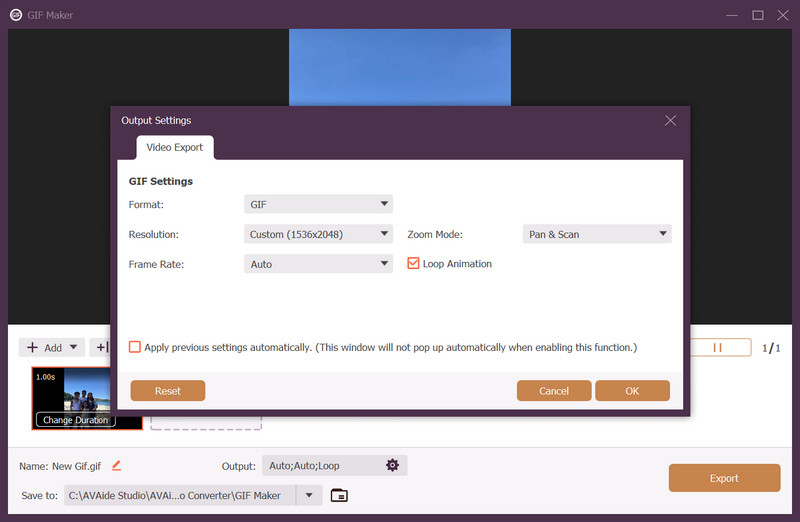
Etapa 5Crie e armazene o GIF no seu PC
Pressione "Gerar GIF" para iniciar o processamento das imagens. Localize a pasta desejada, defina o nome do arquivo e pressione Exportar. Você terá seu GIF pronto em pouco tempo.
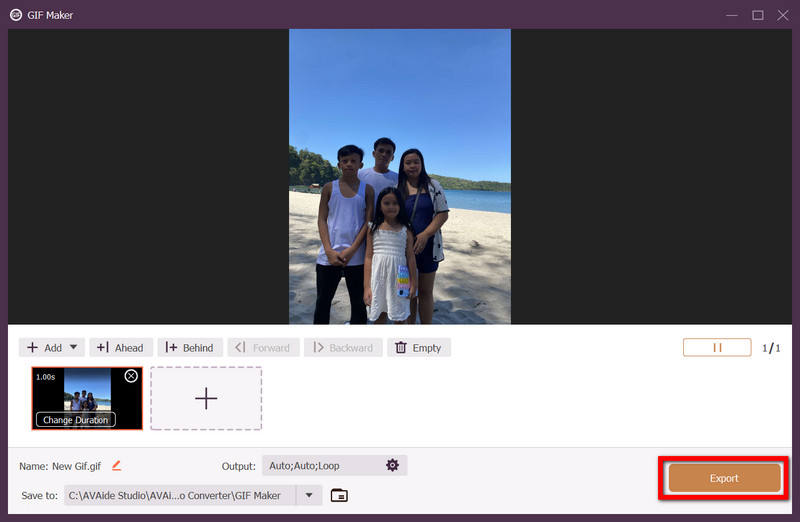
- Prós
- Crie GIFs animados usando diferentes imagens PNG.
- Defina a taxa de quadros e a resolução nos níveis ideais de sua escolha.
- Converta vídeos para o formato GIF sem complicações.
- Processe vários GIFs ao mesmo tempo com processamento em lote.
- Usuários iniciantes e experientes podem navegar facilmente pelo programa.
- Contras
- Se tudo o que você precisa é de uma conversão básica, você pode achar este programa muito complicado de usar.
2. EZGIF
EZGIF é um site popular de edição de imagens e vídeos, conhecido por suas conversões rápidas e eficientes. Seu foco é a criação de GIFs, ideal para usuários que precisam converter rapidamente imagens PNG para GIF sem precisar baixar nenhum software.
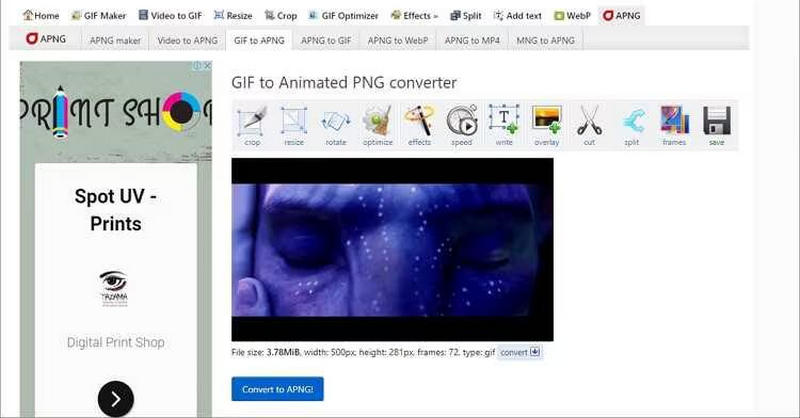
Plataforma: Baseado na Web
- Prós
- Não há necessidade de baixar software.
- Crie GIFs estáticos e anime-os também.
- Fornece recursos de redimensionamento, corte e otimização.
- Contras
- Requer uma conexão com a internet.
- A versão gratuita tem um limite de 50 MB por arquivo.
3. Adobe Photoshop
Assim como muitos softwares de edição de imagem, o Adobe Photoshop permite a conversão de imagens PNG para GIF. Como uma ferramenta profissional de edição de imagens, é a escolha perfeita para designers que buscam precisão em cada quadro e detalhe.
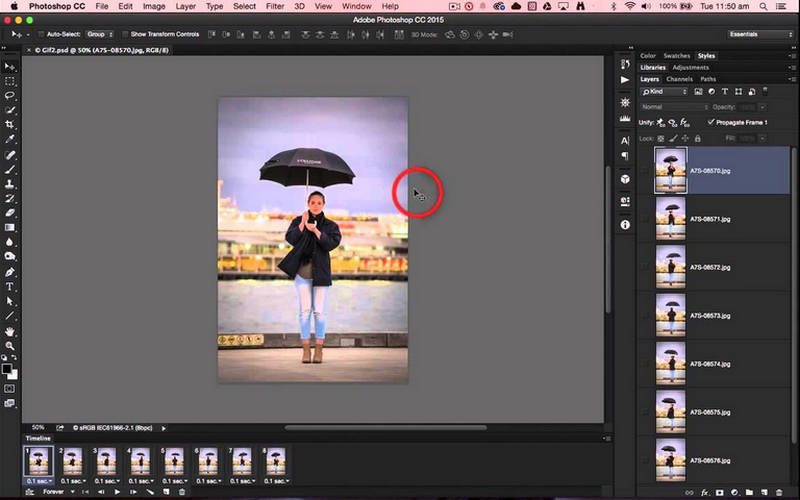
Plataforma: Windows, Mac OS
- Prós
- Ferramentas para edição de imagens são de altíssima qualidade e bem conhecidas no setor.
- Controle absoluto sobre a animação e sua otimização.
- Possui configurações de qualidade medidas para a saída.
- Contras
- Requer uma assinatura paga.
- Mais difícil para novos usuários.
4. GIMP
O GIMP (GNU Image Manipulation Program) é outro conversor de PNG para GIF, com a vantagem de ser um substituto gratuito e de código aberto para o Photoshop. Para usuários com orçamento limitado, o GIMP é um ótimo programa, pois também pode gerenciar quadros de animação e melhorar GIF criações.
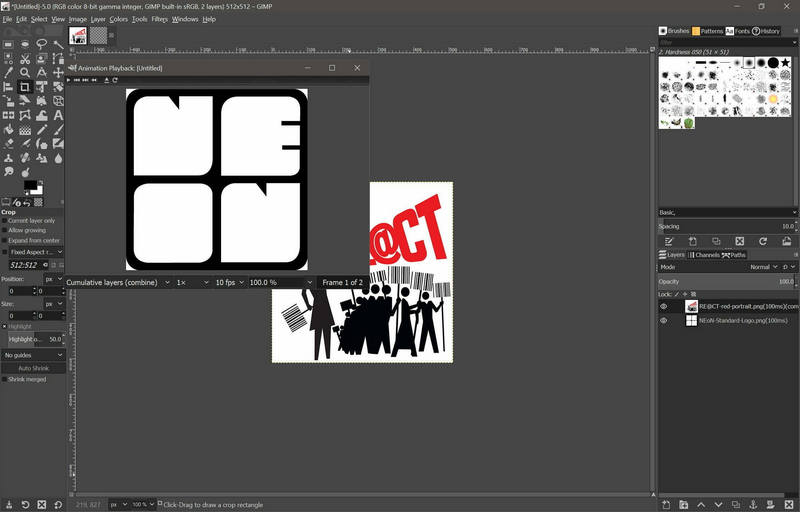
Plataforma: Windows, macOS e Linux
- Prós
- Não há custos para usar o software.
- Ele suporta camadas e animação.
- Ele pode ser aprimorado com vários plugins.
- Contras
- Recursos de classificação e animação podem ser difíceis de usar para um neófito.
- É menos eficiente do que conversores especialmente desenvolvidos para esse fim.
5. Tela
Ele também oferece conversão de PNG para GIF por meio de seus recursos de animação e é útil para criar GIFs prontos para mídias sociais com texto, adesivos e efeitos adicionais.
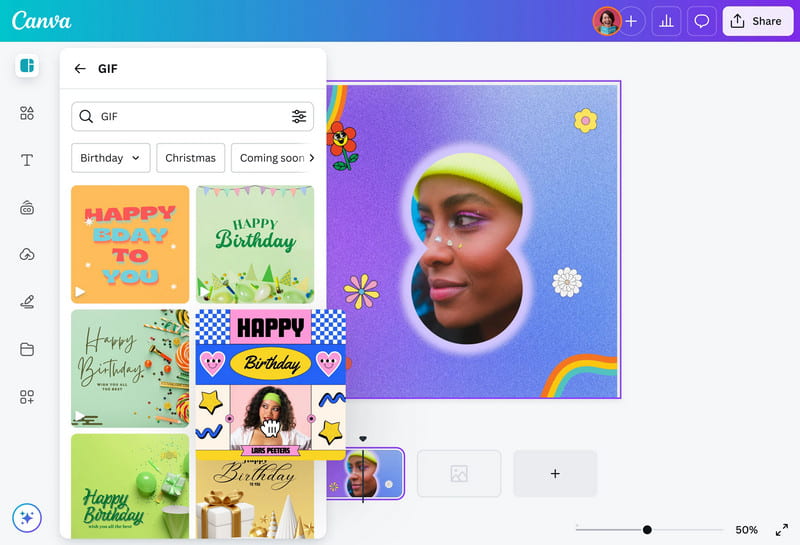
Plataforma: Baseado na Web, Windows, macOS, iOS e Android
- Prós
- Arraste e solte.
- Este programa tem mais de 100 efeitos diferentes, um Redimensionador de GIF, e opções de texto.
- Pode passar de um dispositivo para outro e continuar trabalhando.
- Contras
- Preço premium.
- Ele não pode ser tão personalizado quanto outros GIFs.
Parte 3. Conhecimento estendido sobre PNG e GIF
Tanto o PNG quanto o GIF têm suas vantagens. O PNG é útil para imagens estáticas, pois não perde qualidade em nenhuma etapa da cópia. O GIF, por outro lado, é frequentemente usado para animação devido ao fato de os gráficos serem muito leves.
| Categoria | PNG | GIF |
|---|---|---|
| Descrição | Formato de imagem raster sem perdas que mantém a qualidade intacta e suporta transparência, mas sem animação. | Formato bitmap com limite de 256 cores, suporta animações básicas e usa compactação sem perdas. |
| Melhor para | Imagens estáticas de alta qualidade, gráficos com transparência e capturas de tela. | Animações web simples, gráficos leves, loops curtos. |
| Prós | • Compressão sem perdas de alta qualidade • Apoia a transparência • Ampla gama de cores • Pode armazenar metadados | • Tamanho de arquivo pequeno • Suportado por todos os navegadores • Pode animar • Fácil de criar |
Aprendendo como converter PNG para GIF oferece a flexibilidade necessária para criar animações, conteúdo compartilhável ou gráficos otimizados para a web com facilidade. Com as ferramentas listadas acima, você pode escolher a que melhor se adapta às suas necessidades, seja para conversões simples, projetos criativos ou trabalhos de design profissional.
Sua caixa de ferramentas de vídeo completa que suporta mais de 350 formatos para conversão em qualidade sem perdas.




